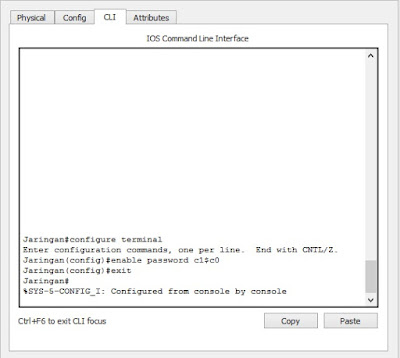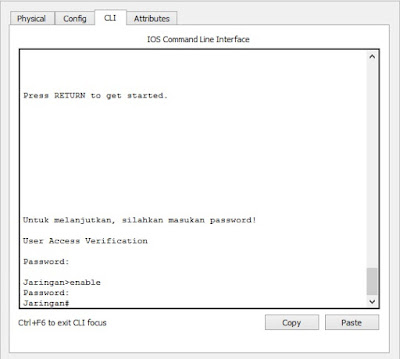MEMBUAT JSON PADA PHP MENGGUNAKAN DATABASE PERPUSTAKAAN DAN TABEL KATEGORI YANG PERNAH DIBUAT PADA WEB PROGRAM III
NAMA :RULLY ROOSDIANTO
NIM : 12171082
KELAS: 12.5A.07 SI
langkah langkah !!
PASTIKAN XAMPP KALIAN SUDAH DI AKTIFKAN
1. MEMBUKA DATABASE "PERPUS"
2. MEMBUKA TABLE "kategori" PADA DATABASE "PERPUS"
3. MEMBUAT SCRIPT PENGHUBUNG DENGAN NAMA "setting_server.php" DAN SIMPAN PADA FOLDER C/XAMPP/HTDOC DENGAN NAMA "kategori"
script :
<?php
define('server','localhost');
define('user','root');
define('pass','');
define('db','perpus');
$con = mysqli_connect(server,user,pass,db);
?>
4. MEMBUAT SCRIPT SEPERTI DIBAWAH INI UNTUK MENGAMBIL DATA PADA DATABASE , SIMPAN PADA FOLDER YANG SAMA SEPERTI DIATAS
DENGAN NAMA "lihat_kategori"
script :
<?php
require_once'setting_server.php';
$query = "SELECT * FROM kategori";
$sql = mysqli_query($con, $query);
$data_array = array();
while ($row = mysqli_fetch_array($sql)) {
array_push($data_array,array
("id_kategori" => $row['id_kategori'],
"nama_kategori" => $row['nama_kategori'],
));
}
echo json_encode($data_array);
mysqli_close($con);
?>
SETELAH SELESAI MARI KITA UJI SCRIPT TADI PADA BROWSER...
URL : localhost/kategori/lihat_kategori.php
TAPI TAMPILAN TERSEBUT MASIH BERBENTUK HTML
MAKA SEKARANG KITA RUBAH PADA BENTUK JSON MENGGUNAKAN POSTMAN...
SEKARANG KITA BUKA POSTMAN NYA...
KITA SALIN URL YANG TADI KITA BUKA PADA BROWSER
URL : localhost/kategori/lihat_kategori.php
KITA PASTE PAD POSTMAN...
SETELAH BERHASIL MAKA OUTPUTNYA AKAN SAMA SEPERTI YANG KITA COBA DI BROWSER
SEKARANG KITA RUBAH HTML KE JSON
SEPERTI ITU LAH PERUBAHANNYA
TAMPILANNYA MENJADI LEBIH RAPI...
SEKIRANYA SEPERTI ITU CARANYA
TERIMAKSIH ..........
Sabtu, 30 November 2019
Sabtu, 16 November 2019
login service di php dan mysql untuk aplikasi android
LANGKAH LANGKAH
PASTIKAN XAMPP KALIAN SUDAH DI AKTIFKAN
1. MEMBUAT DATABASE DENGAN NAMA " EmployeeDB "
2. MEMBUAT TABLE PADA DATABASE DENGAN NAMA TABLE "tbl_user"
script :
CREATE TABLE IF NOT EXISTS `tbl_user` (
`ur_Id` int(11) NOT NULL AUTO_INCREMENT,
`ur_username` varchar(50) NOT NULL,
`ur_password` varchar(50) NOT NULL,
`ur_status` int(11) NOT NULL,
PRIMARY KEY (`ur_Id`)
) ENGINE=InnoDB DEFAULT CHARSET=latin1 AUTO_INCREMENT=1 ;
3. INSERT DATA PADA TABEL
script :
INSERT INTO `tbl_user` (`ur_Id`, `ur_username`, `ur_password`, `ur_status`) VALUES
(1, 'nirav@gmail.com', 'nirav', 1),
(2, 'kapil@gmail.com', 'kapil', 1),
(3, 'arvind@gmail.com', 'arvind', 1);
4. MEMBUAT SCRIPT SEPERTI DIBAWAH INI , SIMPAN PADA FOLDER C/XAMPP/HTDOC DENGAN NAMA SERVICE_USERLOGIN.PHP
script :
<?php
$conn = new mysqli('localhost', 'root', '');
mysqli_select_db($conn, 'EmployeeDB');
if (isset($_GET["username"]) && $_GET["username"] != '' &&isset($_GET['password']) && $_GET['password'] != '')
{
$email = $_GET['username'];
$password = $_GET['password'];
$getData = "SELECT `ur_Id`,`ur_username`,`ur_password` FROM `tbl_user` WHERE `ur_username`='" .$email."'
and `ur_password`='".$password."'";
$result = mysqli_query($conn,$getData);
$userId="";
while( $r = mysqli_fetch_row($result))
{
$userId=$r[0];
}
if ($result->num_rows> 0 ){
$resp["status"] = "1";
$resp["userid"] = $userId;
$resp["message"] = "Login successfully";
}
else{
$resp["status"] = "-2";
$resp["message"] = "Enter correct username or password";
}
}
else
{
$resp["status"] = "-2";
$resp["message"] = "Enter Correct username.";
}
header('content-type: application/json');
$response["response"]=$resp;
echo json_encode($response);
@mysqli_close($conn);
?>
5. TEST HASIL CODINGAN DIATAS DI POSTMAN DENGAN URL SBB :
url : http://localhost:/service_userlogin.php?username=nirav@gmail.com&password=nirav
6. JIKA TIDAK ADA SCRIP YANG ERROR , BUKA URL DIATAS PADA BROWSER KALIAN
7. JIKA BERHASIL MAKA TAMPILAN YANG AKAN KELUAR SEPERTI INI
{"response":{"status":"1","userid":"1","message":"Login successfully"}}
SELESAI
TERIMAKASIH
PASTIKAN XAMPP KALIAN SUDAH DI AKTIFKAN
1. MEMBUAT DATABASE DENGAN NAMA " EmployeeDB "
2. MEMBUAT TABLE PADA DATABASE DENGAN NAMA TABLE "tbl_user"
script :
CREATE TABLE IF NOT EXISTS `tbl_user` (
`ur_Id` int(11) NOT NULL AUTO_INCREMENT,
`ur_username` varchar(50) NOT NULL,
`ur_password` varchar(50) NOT NULL,
`ur_status` int(11) NOT NULL,
PRIMARY KEY (`ur_Id`)
) ENGINE=InnoDB DEFAULT CHARSET=latin1 AUTO_INCREMENT=1 ;
3. INSERT DATA PADA TABEL
script :
INSERT INTO `tbl_user` (`ur_Id`, `ur_username`, `ur_password`, `ur_status`) VALUES
(1, 'nirav@gmail.com', 'nirav', 1),
(2, 'kapil@gmail.com', 'kapil', 1),
(3, 'arvind@gmail.com', 'arvind', 1);
4. MEMBUAT SCRIPT SEPERTI DIBAWAH INI , SIMPAN PADA FOLDER C/XAMPP/HTDOC DENGAN NAMA SERVICE_USERLOGIN.PHP
script :
<?php
$conn = new mysqli('localhost', 'root', '');
mysqli_select_db($conn, 'EmployeeDB');
if (isset($_GET["username"]) && $_GET["username"] != '' &&isset($_GET['password']) && $_GET['password'] != '')
{
$email = $_GET['username'];
$password = $_GET['password'];
$getData = "SELECT `ur_Id`,`ur_username`,`ur_password` FROM `tbl_user` WHERE `ur_username`='" .$email."'
and `ur_password`='".$password."'";
$result = mysqli_query($conn,$getData);
$userId="";
while( $r = mysqli_fetch_row($result))
{
$userId=$r[0];
}
if ($result->num_rows> 0 ){
$resp["status"] = "1";
$resp["userid"] = $userId;
$resp["message"] = "Login successfully";
}
else{
$resp["status"] = "-2";
$resp["message"] = "Enter correct username or password";
}
}
else
{
$resp["status"] = "-2";
$resp["message"] = "Enter Correct username.";
}
header('content-type: application/json');
$response["response"]=$resp;
echo json_encode($response);
@mysqli_close($conn);
?>
5. TEST HASIL CODINGAN DIATAS DI POSTMAN DENGAN URL SBB :
url : http://localhost:/service_userlogin.php?username=nirav@gmail.com&password=nirav
6. JIKA TIDAK ADA SCRIP YANG ERROR , BUKA URL DIATAS PADA BROWSER KALIAN
7. JIKA BERHASIL MAKA TAMPILAN YANG AKAN KELUAR SEPERTI INI
{"response":{"status":"1","userid":"1","message":"Login successfully"}}
SELESAI
TERIMAKASIH
Kamis, 27 Juni 2019
Pertemuan 14
Langkah - langkah membuat jaringan komputer sederhana ialah sebagai berikut :
1. aplikasi Cisco Packet Tracer, Lalu langsung saja membuat Topologi Jaringan.
2. Jalankan Perintah Setting CLI , pertama kita atur hostname Switch seperti beriku
3. Selanjutnya memberi Password line console 0.
4. Kemudian beri Password line vty.
5. Password line vty dapat kita setting ulang cara sebagai berikut :
6. Selanjutnya kita enkripsikan password agar tidak mudah diketahui
7. Agar lebih unik kita dapat menggunakan banner motd dengan cara :
8. Kemudian pada saat Switch shutdown agar data kita tidak hilang atau tetap tersimpan, kita gunakan NVRAM dengan cara :
9. Setelah kita setting Switch, selanjutnya kita setting Router. Pastikan kabel interface sesuai. Sebelah kiri g0/0 sedangkan kanan g0/1. Lalu kita setting interface g0/0 dahulu dengan cara :
10. Kemudian setting interface g0/1 sebagai dhcp server. Disini kita akan setting ip address, excluded ip address untuk dhcp dan Dhcp Pool dengan cara :
11. Selanjutnya kita setting IP Address pada PC sesuai interface nya. Pada interface g0/0 kita tadi tidak setting DHCP Server jadi kita isi IP Adress PC secara manual, sedangkan pada interface g0/1 kita bisa isi IP Address PC secara otomatis. Seperti di bawah ini :
12. Selanjutnya, Setting IP PC3 dan PC4 menggunakan DHCP seperti berikut :
13. Langkah Terakhir, Cek koneksi anda dengan cara mengirim pesan sesama PC, kalau Successful berarti berhasil.
:
Apabila semua sudah di setting, maka pada saat kita buka menu CLI di Switch akan tampil seperti di bawah.
Senin, 27 Mei 2019
Konfigurasi DHCP CLIENT
TUGAS MANDIRI 3 PT 11
Pengertian
Maksud dan Tujuan
Pengertian
DHCP adalah layanan yang secara otomatis memberikan nomor IP kepada komputer yang memintanya. Komputer yang memberikan nomor IP disebut sebagai DHCP server, sedangkan komputer yang meminta nomor IP disebut sebagai DHCP Client.
Maksud dan Tujuan
Untuk mempermudah pengalokasian alamat IP ke client-client pada sebuah jaringan.
Buat topologi seperti ini terlebih dahulu.
Dan jika sudah mendapat IP Address akan ada log seperti berikut.
Kemudian kita juga bisa check dengan perintah :
Setelah itu coba test ping dari MLS2 ke PC / Laptop.
MLS2#show ip interface brief
Setelah itu coba test ping dari MLS2 ke PC / Laptop.
Konfigurasi DHCP Server pada CISCO Paket Tracer
TUGAS MANDIRI 2 PT 11
Pengertian
DHCP adaalah protokol yang berbasis arsitektur client/server yang dipakai untuk memudahkan pengalokasian alamat IP dalam satu jaringan. Sebuah jaringan lokal yang tidak menggunakan DHCP harus memberikan alamat IP kepada semua komputer secara manual. Jika DHCP dipasang di jaringan lokal, maka semua komputer yang tersambung di jaringan akan mendapatkan alamat IP secara otomatis dari server DHCP. Selain alamat IP, banyak parameter jaringan yang dapat diberikan oleh DHCP, seperti default gateway dan DNS server.
Tujuan
- Memberi IP secara otomatis kepada client
- Memberi informasi gateway kepada client
- Memberi informasi dns server kepada client
PC 1
PC 2
PC 3
PC 4
Pengertian
DHCP adaalah protokol yang berbasis arsitektur client/server yang dipakai untuk memudahkan pengalokasian alamat IP dalam satu jaringan. Sebuah jaringan lokal yang tidak menggunakan DHCP harus memberikan alamat IP kepada semua komputer secara manual. Jika DHCP dipasang di jaringan lokal, maka semua komputer yang tersambung di jaringan akan mendapatkan alamat IP secara otomatis dari server DHCP. Selain alamat IP, banyak parameter jaringan yang dapat diberikan oleh DHCP, seperti default gateway dan DNS server.
Tujuan
- Memberi IP secara otomatis kepada client
- Memberi informasi gateway kepada client
- Memberi informasi dns server kepada client
Kita Buat Topologi Jaringan Seperti Berikut
Kita konfigurasi interface routernya yang menuju ke client yaitu interface fa 0/0.
Keterangan :
1. dhcp exclude = ip yang tidak akan diberikan kepada client
2. pool POOL-R1 = nama range yang kita buat
3. network = network dari ip yang akan kita beri ke client
4. default-router = informasi gateway yang akan diberikan ke client
5. dns-server = informasi dns server yang akan deberikan ke client
1. dhcp exclude = ip yang tidak akan diberikan kepada client
2. pool POOL-R1 = nama range yang kita buat
3. network = network dari ip yang akan kita beri ke client
4. default-router = informasi gateway yang akan diberikan ke client
5. dns-server = informasi dns server yang akan deberikan ke client
PC 1
PC 2
PC 4
Langganan:
Komentar (Atom)
-
LANGKAH LANGKAH PASTIKAN XAMPP KALIAN SUDAH DI AKTIFKAN 1. MEMBUAT DATABASE DENGAN NAMA " EmployeeDB " 2. MEMBUAT TABLE PADA DATAB...